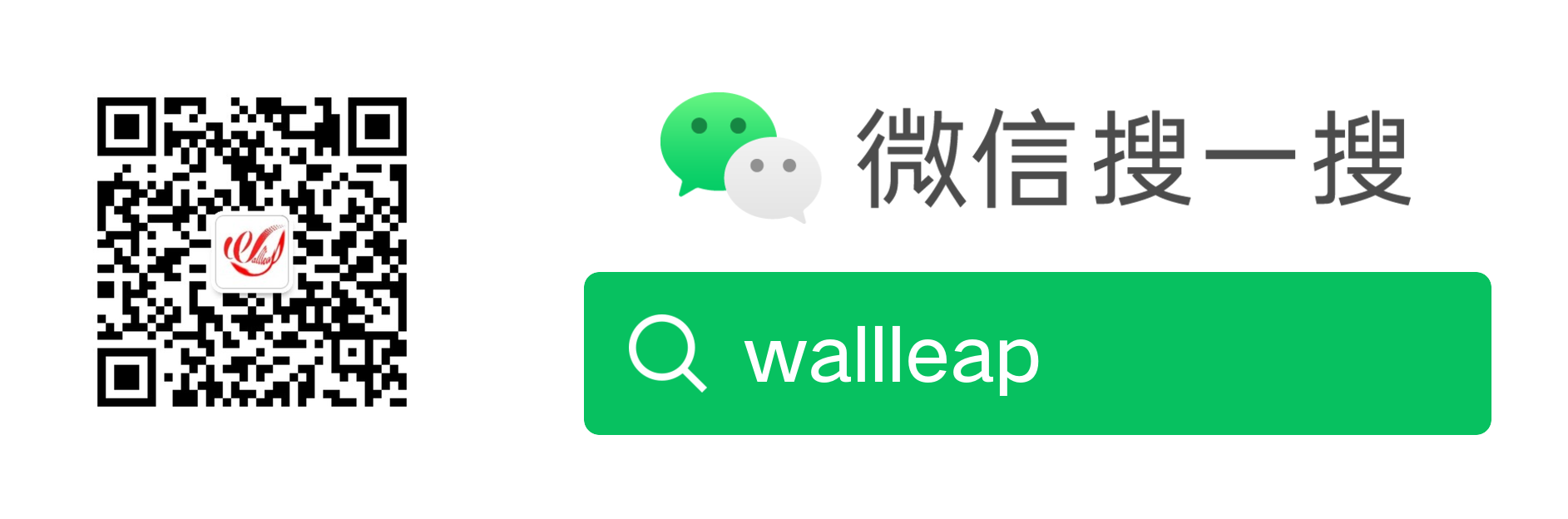一、安装
(一)git安装及GitHub注册
1.git
命令安装git需要先安装好homebrew和XCode(可以先在APP Store下载):
/usr/bin/ruby -e "$(curl -fsSL https://raw.githubusercontent.com/Homebrew/install/master/install)"安装git:
brew install git2.GitHub
进入GitHub官网,Sign up页面输入相关信息,没有错误之后点击Sign up for GitHub,注册账号
接着点击右上角头像,点击Your repositories
到达仓库(repositories)界面,点击New
如图2-4,前面是用户名,仓库名设置为用户名.github.io,点击Create repository,创建仓库
接着进入图2-5界面,左边的暂时不用管,直接点击头像
点击Settings
点击左侧导航栏中SSH and GPG keys
接着打开iTerm2或者终端输入一下命令
git config --global user.name "你的用户名"
git config --global user.email "你的邮箱地址"
ssh-keygen -t rsa -C "你的邮箱地址" #需要回车4次左右
cat .ssh/id_rsa.pub将文件中的key复制下来
回到网页,单击New SSH keyTitle随意填,将刚复制的key粘贴到Key的文本框中,点击Add SSH key
3.测试
输入命令ssh -T git@github.com,显示如下字样,说明连接成功
(二)node.js安装
在上一步基础上可以直接使用homebrew下载安装node.js,输入命令:brew install node
(三)Hexo安装
安装好git和node.js之后就可以使用npm安装Hexo了npm install -g hexo-cli
如果报的不是关键性错误,可以跳过不管,直接下一步
二、Hexo初始化及本地测试
1.初始化Hexo
创建一个目录用来作为你的blog目录,例如 blog;并在该目录中进行Hexo的初始化:
hexo init blog
cd ~/blog
npm install2.本地测试
先安装hexo server
sudo npm install hexo-server 然后生成静态页面并打开hexo本地服务
hexo generate (或 hexo g)
hexo server按命令行提示,打开http://localhost:4000即可测试代码了。
三、配置
1.关联GitHub账户
进入blog目录,编辑该目录下 _config.yml 文件
cd ~/blog
vi _config.yml修改最下方的 deploy:
deploy:
type: git
repo: git@github.com:y/用户名.用户名github.io.git #将你刚刚创建的仓库地址复制过来
branch: master接下来安装hexo的git部署,在命令行中执行:
npm install hexo-deployer-git --save最后,将生成静态页面并部署到github的仓库中,执行:
hexo generate
hexo deploy或者hexo d -g
2.基本配置
详情见配置
一下是基本的配置
# Hexo Configuration
## Docs: https://hexo.io/docs/configuration.html
## Source: https://github.com/hexojs/hexo/
# Site ##页面信息
title: Who's Blog ##标题,即浏览器标签栏显示的内容
subtitle: Why so serious? ##副标题
description: ##描述,简介
author: ##作者
language: zh-CN ##语言
timezone: Asia/Shanghai ##时区
# URL
## If your site is put in a subdirectory, set url as 'http://yoursite.com/child' and root as '/child/'
url: http://用户名.github.io ## 有些人说这里填域名,可是后面需要用到图片的相关插件,这里填写这个即可
root: /
permalink: :year/:month/:day/:title/
permalink_defaults:
# Directory ##文件目录,可不改
source_dir: source
public_dir: public
tag_dir: tags
archive_dir: archives
category_dir: categories
code_dir: downloads/code
i18n_dir: :lang
skip_render:
# Writing ##静态页面生成属性,可不改
new_post_name: :year-:month-:day-:title.md # File name of new posts
default_layout: post
titlecase: false # Transform title into titlecase
external_link: true # Open external links in new tab
filename_case: 0
render_drafts: false
post_asset_folder: true # 后面图片插入需要用到的
relative_link: false
future: true
highlight:
enable: true
line_number: true
auto_detect: false
tab_replace:
# Category & Tag ##标签,可不改
default_category: uncategorized
category_map:
tag_map:
# Date / Time format ##时间格式,可不改
## Hexo uses Moment.js to parse and display date
## You can customize the date format as defined in
## http://momentjs.com/docs/#/displaying/format/
date_format: YYYY-MM-DD
time_format: HH:mm:ss
# Pagination ##每页显示文章数,按需改
## Set per_page to 0 to disable pagination
per_page: 10
pagination_dir: page
# Extensions ##主题设置
## Plugins: https://hexo.io/plugins/
## Themes: https://hexo.io/themes/
theme: 3-hexo
# Deployment ##git部署关联
## Docs: https://hexo.io/docs/deployment.html
deploy:
type: git
repo: github: https://github.com/用户名/用户名.github.io.git
branch: master3.主题配置
主题下载
到Hexo的主题库中挑选一个主题,比如3-hexo,首先找到主题的仓库地址,将文件克隆到themes目录下:
git clone https://github.com/yelog/hexo-theme-3-hexo.git themes/3-hexo安装插件
安装less,主题使用less作为css预处理工具:
npm install hexo-renderer-less --save安装feed,用于生吃RSS:
npm install hexo-generator-feed --save安装json-content,用于生成静态站点数据,提供搜索功能的数据源:
npm install hexo-generator-json-content --save安装字数统计(由于主题使用这个插件,必须安装,否则会报错)
npm i --save hexo-wordcount安装搜索插件
npm install hexo-generator-search --save安装图片插件
npm install hexo-assert-folder --save新建页面
hexo new page tags #开启标签页
hexo new page about。 #开启“关于”页
hexo new page categories #分类
hexo new page 404 #404分别修改各个页面blog/source/tags/index.md的源数据:
---
title: tags
date: 2019-08-24 14:56:43
layout: tags
noDate: true
comments: false
---
---
title: about
date: 2019-08-24 19:27:02
---
---
title: categories
date: 2019-08-24 20:21:00
---
---
title: 404
permalink: /404
date: 2019-08-24 17:56:50
---
---
## 页面未找到!修改hexo配置文件_config.yml中的主题标签:
theme: 3-hexo修改主题配置文件blog/themes/3-hexo/_config.yml
https://yelog.org/2017/03/07/3-hexo/
四、测试后上传
1、测试
hexo g
hexo server访问http://localhost:4000/,没有问题就可以上传了
2、上传
hexo d -g3、访问网页
在浏览器输入地址:http://用户名.github.io即可访问
文章汇总:
| Mac使用Hexo和GitHub搭建博客(1) |
| Mac使用Hexo和GitHub搭建博客(2) |
| Mac使用Hexo和GitHub搭建博客(3) |
| Mac使用Hexo和GitHub搭建博客(4) |



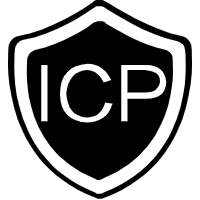 赣ICP备20000895号-1
赣ICP备20000895号-1
 赣公网安备 36092402000059号
赣公网安备 36092402000059号
 萌ICP备
萌ICP备
 茶ICP备2025010009号
茶ICP备2025010009号